Como definir músicas do Apple Music como toque no Android?
A maioria dos telemóveis Android permite-lhe definir toques personalizados. Pode transformar as suas músicas favoritas em toques ou definir um toque personalizado para chamadas específicas. Este ficheiro de toque pode ser uma música, uma gravação da sua voz ou da voz de um ente querido, ou mesmo a sua frase favorita de um filme.

Part 1. How to change ringtone on Android?
Definir um toque personalizado no Android é tão simples como navegar para as Definições e selecionar um ficheiro MP3.
- Vá a Definições - Sons e vibração.
- Toque em Toque do telefone.
- Selecione a partir da lista PREDEFINIDA ou Música no dispositivo, Toques de vídeo ou Toques online.

Geralmente, pode definir qualquer música MP3 armazenada no seu telemóvel Android como toque. Se subscrever o Apple Music, tem acesso a uma enorme biblioteca de música. Você pode transformá-los em toques. Para definir as músicas do Apple Music como toques no Android, você precisa primeiro converter as músicas para o formato mp3. Como todos sabemos, as músicas que você baixou do Apple Music estão no formato M4P protegido por DRM, que não pode ser usado como toque diretamente.
Devido à proteção DRM. você não pode converter músicas do Apple Music para MP3 com o iTunes ou outro conversor de música. Você precisará de uma ferramenta de remoção de DRM, aqui vamos recomendar Ondesoft Apple Music Converter.
Parte 2. Remova o DRM da Apple Music e defina-os como toque
Ondesoft Apple Music Converter é uma ferramenta tudo-em-um para os usuários removerem DRM de músicas do iTunes M4P, audiolivros M4P / M4B, músicas da Apple Music e audiolivros Audible AA / AAX e saída sem DRM MP3, AAC, AC3, AIFF, AU, FLAC, M4A, M4R e MKA com 100% de qualidade original. Com este programa, pode remover o DRM das músicas do Apple Music e convertê-las em mp3 para usar como toque no seu telemóvel Android.
O seguinte é o tutorial detalhado que mostra como remover DRM da Apple Music e converter M4P para MP3 com a ajuda do Ondesoft iTunes Converter.
1. Descarregar e iniciar o Apple Music Converter
Baixe, instale e inicie o Ondesoft Apple Music Converter no seu Mac ou Windows.

2. Inicie sessão na sua conta Apple Music
Clique no botão Iniciar sessão e introduza o seu ID Apple.

3. Alterar o formato de saída (opcional)
O formato de saída padrão é M4A sem perdas. O Ondesoft Apple Music Converter também suporta a conversão do Apple Music para MP3, AAC, FLAC, WAV e AIFF. Também é possível personalizar o nome do ficheiro de saída com qualquer combinação de título, artista, álbum, índice da lista de reprodução e ID da faixa.

4. Selecionar música
Siga as instruções no ecrã para escolher a lista de reprodução ou o álbum que pretende converter.

Clique em Adicionar músicas.

5. Iniciar a conversão
Por defeito, todas as músicas da lista de reprodução/álbum serão selecionadas. Se houver músicas que não deseja converter, desmarque a caixa. Em seguida, clique no botão Converter para iniciar a transferência das músicas para o formato que escolher.

Após a conversão, clique no ícone da pasta abaixo para localizar rapidamente as músicas transferidas.

Após a conversão, transfira as músicas do Apple Music MP3 sem DRM para o seu telefone Android e defina uma como toque.
Atualmente, a versão para Mac não suporta a conversão de segmentos de música. Após a conversão, reproduza a música sem DRM com o iTunes, clique em Informações da música - Opções e defina a hora de início/paragem.
- Abra a música do Apple Music sem DRM com o iTunes, clique com o botão direito do rato e selecione Informações da música.
- Clique em Opções, defina a hora de início e de paragem. Clique em OK.
- Clique em iTunes - Preferências - Definições de importação, selecione Codificador de MP3 em “Importar utilizando” e clique em OK.
- Selecione a canção no Passo 1, clique em Ficheiro - Converter - Criar versão MP3.
- O novo segmento de música aparece ao lado da música original com a duração que definiu.
- Transfira os segmentos de música para o seu Android e defina-os como toque de chamada.
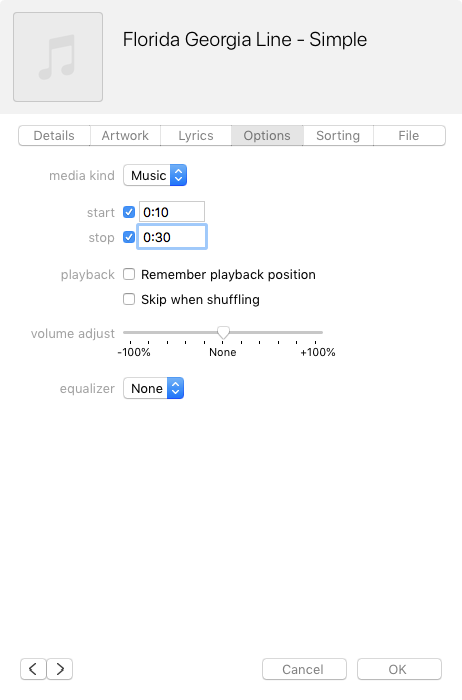
Parte 3. Definir músicas do Apple Music sem DRM como toque no telefone Android
Conecte seu Android ao Mac ou Windows e transfira as músicas do Apple Music sem DRM para o seu telefone Android.
- Abra o aplicativo Configurações no seu dispositivo móvel Android.
- Toque em “Sons e vibração”.
- Toque em “Toque”.
- Selecione as músicas da lista.
A versão de avaliação gratuita permite-lhe converter 3 minutos de cada música, para obter a versão completa, por favor compre uma licença.
Sidebar
Conversor do Apple Music
Dicas Quentes
Dicas do Apple Music
Mais >>- Top 4 Conversores do Apple Music
- Download Gratuito de Música de Motivação para Treino MP3
- Defina o Apple Music como toque no Android
- Defina o Apple Music como toque no iPhone
- Dispositivos suportados pelo Apple Music
- Reproduza o Apple Music no Google Pixel
- Jogue Apple Music no Moto G7
- Reproduza o Apple Music no Samsung Galaxy
- Reproduza o Apple Music no Fitbit Ionic
- Use o Apple Music no Serato DJ
- Reproduza o Apple Music sem o iTunes
- Alterar o plano do Apple Music
- Baixe a lista de reprodução do Apple Music Antidote para mp3
- Fix O Apple Music não baixa no iPhone
- O que é DRM do Apple Music e como remover DRM
- Apple Music na Android TV
- Reproduza músicas do Apple Music no iPhone 4
- Apple Lança Versão Web para seu Serviço Apple Music
- Converter Apple Music M4P para MP3
- Converta Apple Music para MP3
- Baixe o Apple Music no cartão SD
- Baixe Drake More Life para MP3 do Apple Music
- Resolvido: 3 Maneiras de Obter Apple Music Grátis
- Cancelar assinatura do Apple Music
- Ouça o Apple Music sem o iTunes
- Ouça o Apple Music sem pagar
- Reproduza o Apple Music no Amazon Echo sem assinatura
- Reproduza o Apple Music no Amazon Echo
- Transmita o Apple Music no Amazon Fire 7 Tablet
- Reproduza o Apple Music no Fire TV sem assinatura
- Reproduza o Apple Music na Android TV
- Reproduza o Apple Music na Fire TV
- Reproduza o Apple Music em MP3 Players
- Resolvido: Reproduza o Apple Music no Sonos sem assinatura
- Reproduza o Apple Music no SoundTouch
- Reproduza músicas do Apple Music no Android sem o aplicativo Apple Music
- Remova o DRM do Apple Music no Mac
- Transmita o Apple Music no Amazon Fire TV Stick 4K
- Reproduza o Apple Music no Google Home
- Transfira playlists do Apple Music para o Spotify
- Carregue e transmita músicas do Apple Music no Google Play Music
- Reproduza o Apple Music no Android
- Apple Music em dispositivos Amazon
- Transmita o Apple Music para Roku gratuitamente
- Apple Music na Smart TV Samsung
- Reproduza o Apple Music na TV
- Jogue Apple Music no Xbox One
- Defina músicas do Apple Music como toque
- Aproveite o Apple Music no carro
- Reproduza músicas do Apple Music no Tablet Android
- Reproduza músicas do Apple Music no iPod nano
- Reproduza músicas do Apple Music no iPod shuffle
- Reproduza músicas do Apple Music no iPod classic
- Reproduza músicas do Apple Music no SAMSUNG Galaxy Tab
- Transmita o Apple Music no PS4 sem baixá-los
- Transfira músicas do Apple Music para a unidade flash USB
- Apple Music no PlayStation®
- Reproduza Apple Music no Chromebook
- 3 maneiras de ouvir o Apple Music no PC
- Converta o Apple Music para MP3 no Windows
- Reproduza Apple Music no Microsoft Lumia
- Reproduza o Apple Music no SanDisk Clip Jam
- Reproduza o Apple Music no Windows phone
- Conversor do Apple Music para Windows
- O Apple Music agora agrupa versões diferentes dos mesmos álbuns
- Baixe o álbum Black Habits para mp3 do Apple Music
- Baixe a playlist do Apple Music Replay 2020 para mp3
- Baixe a Agenda da Lista de Reprodução do Apple Music para mp3
- Baixe a Apple Music Playlist de Naomi Campbell para mp3
- Reproduza o Apple Music no Garmin Smartwatch
- Baixe o Álbum YHLQMDLG para mp3 do Apple Music
- Converta a série de vídeos do Genius verificada para MP4 do Apple Music
- Converta o videoclipe de Lady Gaga Stupid Love em mp4
- Extraia áudio de filmes, programas de TV ou videoclipes do iTunes
- Converta Justin Bieber Music Video Habitual para MP4 do Apple Music
- Peça à Alexa para reproduzir o Apple Music no Amazon Echo
- Baixe a Playlist Halle Berry Apple Music para mp3
- Baixe Lady Gaga Apple Music Playlist para mp3
- Converta o videoclipe de Justin Bieber para a música 'Disponível' para MP4 do Apple Music
- Mantenha as músicas do Apple Music depois de cancelar a assinatura
- Use o Apple Music no djay
- Adicione o Apple Music ao VirtualDJ
- Use o Apple Music no Camtasia
- Reproduza Apple Music no TomTom Spark 3
- Converta o Apple Music para FLAC
- Converter M4P para M4A
- Como gravar músicas do Apple Music em CD
- Reproduza o Apple Music no Kodi
- Defina músicas do Apple Music como Alarme
- Conversor do Apple Music para Amantes de Música Difícil






